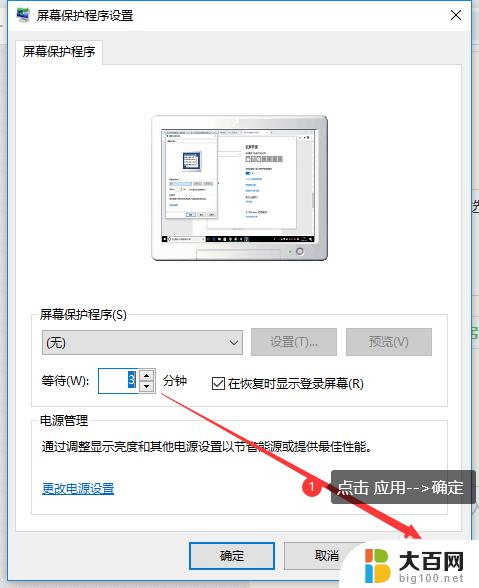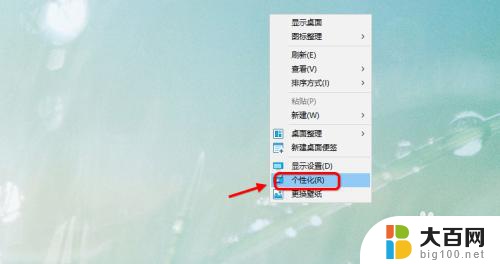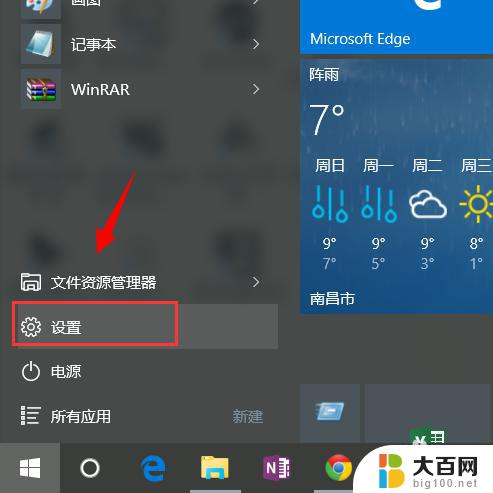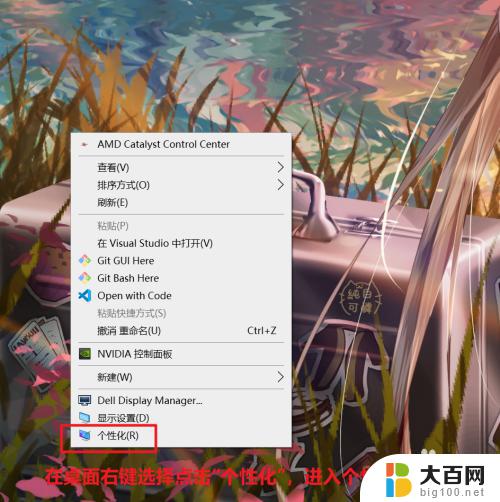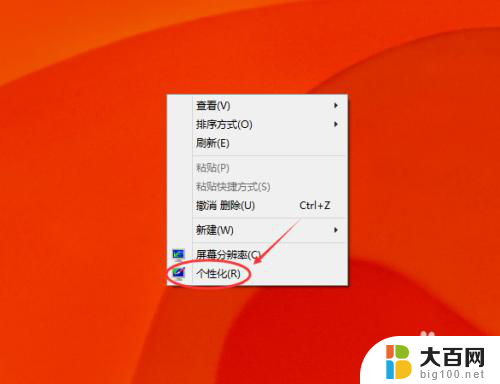屏保照片怎么设置 win10如何设置屏幕保护图片
更新时间:2024-02-24 15:03:13作者:xiaoliu
在现代的电脑操作系统中,设置屏保照片已经成为了一项常见的功能,尤其是在Windows 10系统中,用户可以轻松地自定义自己喜欢的屏幕保护图片。通过简单的操作,用户可以选择自己喜欢的图片作为屏保,不仅能够保护屏幕,还能让工作环境更加个性化。接下来就让我们一起来了解一下在Windows 10系统中如何设置屏幕保护图片吧!
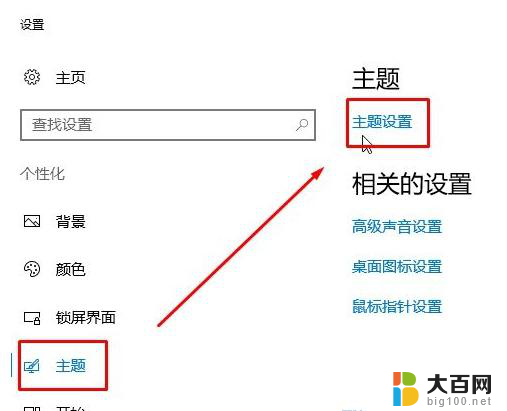
1、点击左下角的开始菜单-设置打开Windows设置,或者使用快捷键win+I打开设置。然后选择【个性化】;
2、也可以在桌面上空白处右击,选择【个性化】;
3、进入个性化设置后,在左侧选择【锁屏界面】。然后在右侧下滑找到【屏幕保护程序设置】;
4、打开屏幕保护程序后,选择屏幕保护的样式为【照片】,点击【设置】;
5、在弹出的窗口中点击【浏览】;
6、最后选择图片所在的文件夹即可,一直点击【确定】;
7、然后屏幕保护程序设置后,设置开启屏幕保护的时间【等待】。点击【确定】完成设置。
以上就是屏保照片设置的步骤,请按照这些步骤进行操作,希望对大家有所帮助。